O Telegram pode ser um aplicativo de mensagens instantâneas, mas nunca foi conhecido pela comunicação. A razão que contribui para o sucesso e popularidade do Telegram é seu imenso limite de upload de mídia.
Onde outros aplicativos de mensagens instantâneas permitem que você envie apenas alguns MBs de arquivos, o Telegram oferece um limite de upload de arquivo de 2 GB. Você pode enviar facilmente um filme completo em um bate-papo com essa enorme permissão.
Hoje, o Telegram é usado principalmente para baixar arquivos de mídia em telefones. Embora o aplicativo seja bom, ele pode falhar ao baixar mídia em seu telefone. As coisas ficam mais frustrantes quando o Telegram para de baixar o arquivo quando está quase pronto.
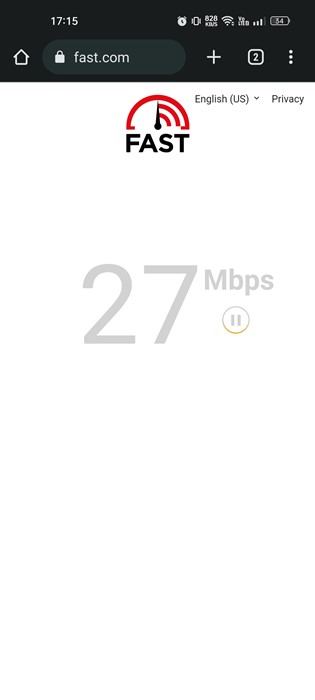
Por que o Telegram Media não está baixando?
Pode haver vários motivos O Telegram não está baixando os arquivos de mídia. Os motivos podem ser qualquer coisa, desde o bloqueio do aplicativo pelo ISP até problemas do lado do servidor.
Também é possível que seu telefone não esteja conectado a uma conexão estável à Internet. Aqui estão alguns possíveis motivos pelos quais a mídia não consegue baixar no Telegram.
Seu telefone não tem internet ativa. Você está usando uma versão desatualizada do Telegram. Seu telefone está conectado a um servidor VPN/Proxy. O arquivo de cache do aplicativo Telegram está corrompido. Seu aplicativo Telegram está usando as configurações de download de mídia erradas. O Telegram pode estar com um problema no servidor.
Esses são os motivos mais comuns que levam o Telegram a não baixar problemas de mídia. Esses problemas também levam a outros problemas, como mídia do Telegram que não carrega ou download de arquivos lento.
Corrigir Telegram não baixando mídia
Portanto, se você estiver com problemas enquanto baixa arquivos de mídia do aplicativo Telegram, continue lendo o guia. Abaixo, compartilhamos várias maneiras de corrigir Telegram não baixando mídia no Android. Vamos começar.
1. Certifique-se de que seu telefone esteja conectado à Internet
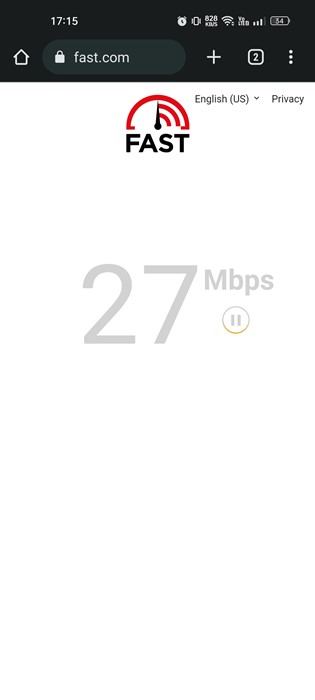
A primeira coisa que você deve fazer se o Telegram não conseguir baixar a mídia é verificar sua conectividade com a Internet.
A Internet é um requisito para mensagens instantâneas recursos e downloads de mídia. E a falha do Telegram em baixar arquivos de mídia pode ser um sinal de conectividade instável ou sem conexão com a Internet.
Você pode visitar sites como fast.com para verificar se sua internet está funcionando. Mesmo se você estiver conectado à internet, procure as quedas de conexão e resolva.
2. Verifique se o Telegram está fora do ar
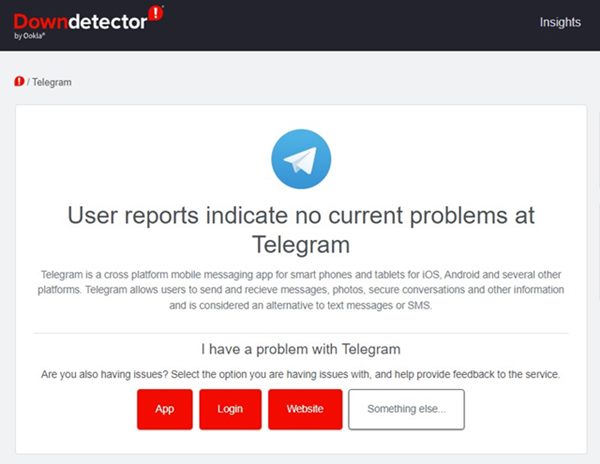
É normal que um aplicativo tão grande quanto o Telegram enfrente paradas ocasionais. Quando os servidores do Telegram estão inativos para manutenção, você pode enfrentar problemas de não download de mídia.
Além disso, quando os servidores do Telegram sofrem uma interrupção, a maioria dos recursos não funciona. Isso inclui mensagens não atualizadas; telegram preso na atualização, etc.
Portanto, antes de tentar os próximos métodos, confirme se os servidores do Telegram estão funcionando. Você pode verificar esta página de status do servidor do Telegram no Downdetector para confirmá-la.
3. Forçar parada do aplicativo Telegram
A próxima etapa inclui forçar a parada do aplicativo Telegram. A parada forçada do aplicativo pode corrigir bugs e falhas que impedem o Telegram de baixar a mídia.
Portanto, se o Telegram não estiver baixando a mídia, é hora de forçar a parada do aplicativo em seu smartphone Android. A parada forçada eliminará todos os processos em segundo plano relacionados ao aplicativo Telegram em seu telefone.
Para forçar a parada do aplicativo Telegram no Android, siga estas etapas simples.
1. Pressione e segure o ícone do aplicativo Telegram na tela inicial e selecione Informações do aplicativo.
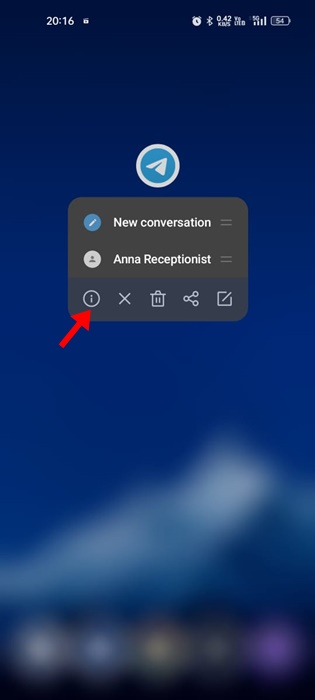
2. Na tela de informações do aplicativo, toque em Forçar parada.
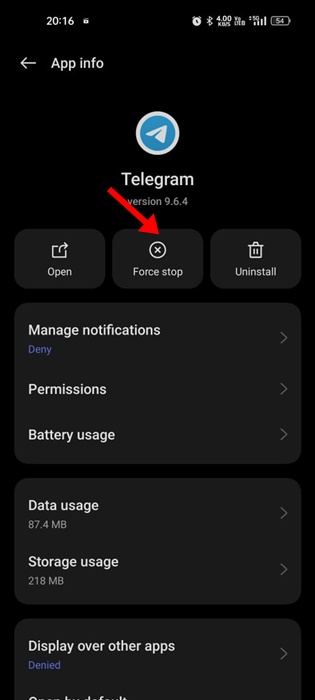
É isso! Isso forçará a parada do aplicativo Telegram no seu Android. Assim que o forçar parar, reabra o aplicativo novamente.
4. Desative o modo de economia de dados do seu telefone
A maioria dos smartphones Android possui um modo de economia de dados integrado que salva os dados móveis enquanto você navega na web e usa aplicativos.
O modo de economia de dados do Android hiberna todos os processos em segundo plano que usam a internet. Portanto, se o Telegram não estiver baixando mídia quando a tela estiver desligada ou for mantida em segundo plano, há uma probabilidade maior de a economia de dados ser a culpada.
Portanto, você precisa desativar o modo de economia de dados em seu Smartphone Android para resolver o problema do Telegram. Veja como desativar o modo de economia de dados no Android.
1. Abra a gaveta do aplicativo Android e selecione Configurações.
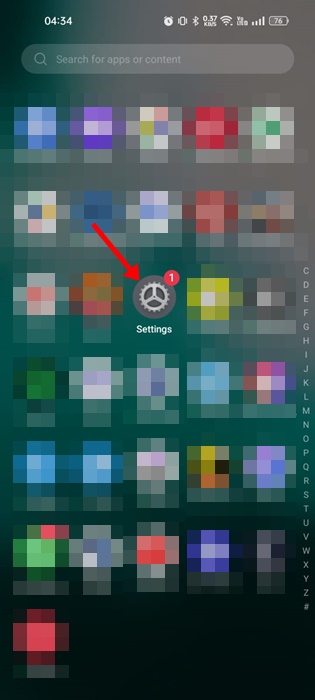
2. Quando o aplicativo Configurações abrir, toque em Rede móvel.
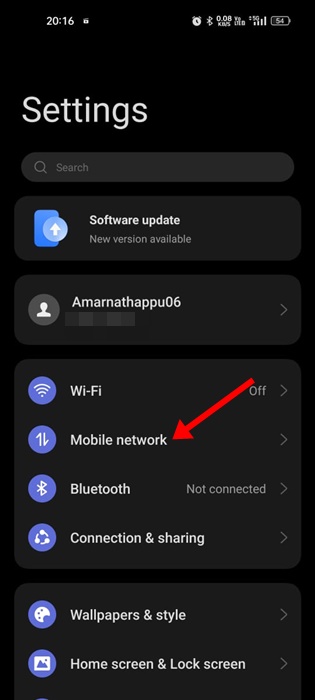
3. Na tela Rede móvel, toque em Uso de dados.
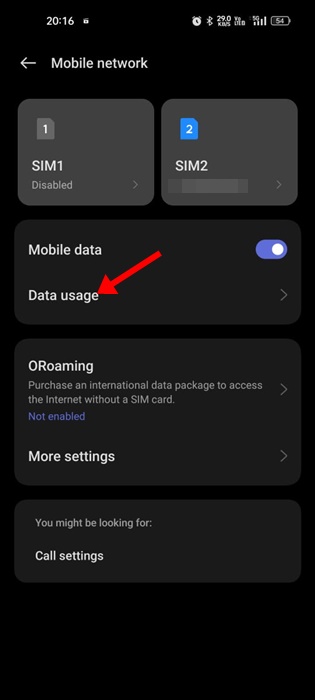
4. Agora toque no modo Economia de dados.
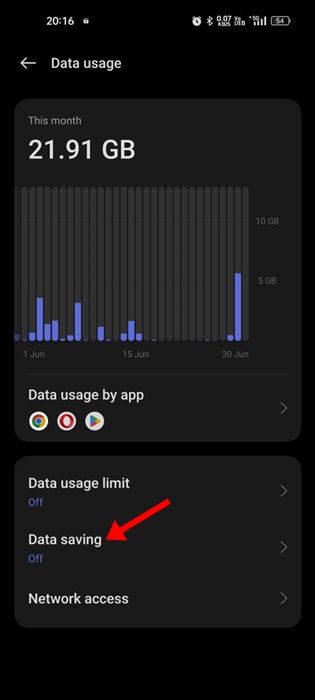
5. Na tela de economia de dados, desative o recurso.
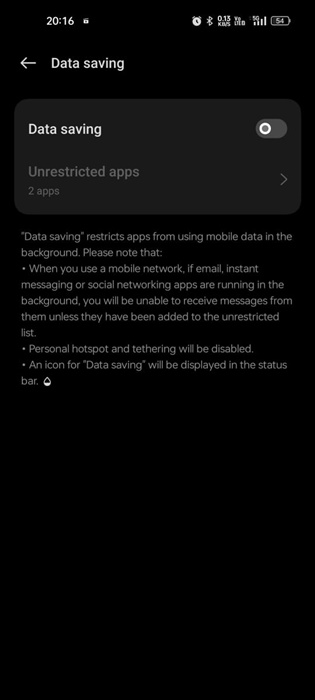
É isso! É assim que você pode desativar o modo de economia de dados no seu Android para corrigir o Telegram travado no download de mídia.
5. Ativar o uso de dados em segundo plano para o aplicativo Telegram
O aplicativo Telegram precisa de acesso à Internet para baixar os arquivos de mídia. No entanto, se o uso de dados em segundo plano para o aplicativo Telegram estiver desativado, o aplicativo interromperá o download dos arquivos de mídia assim que a tela for desligada ou mantida em segundo plano.
Portanto, você precisa garantir a permissão de uso de dados em segundo plano está habilitado para o aplicativo Telegram. Aqui está o que você precisa fazer.
1. Abra sua gaveta de aplicativos Android e toque em Configurações.
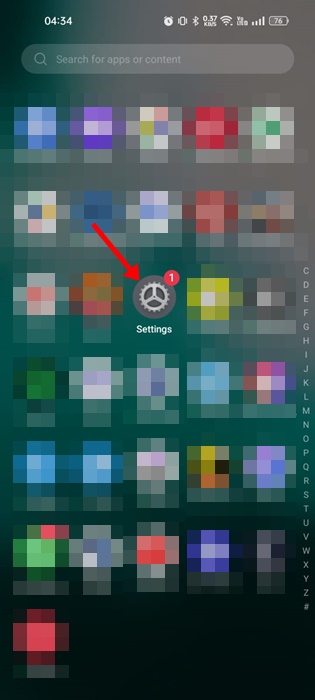
2. Em Configurações, role para baixo e toque em Aplicativos.
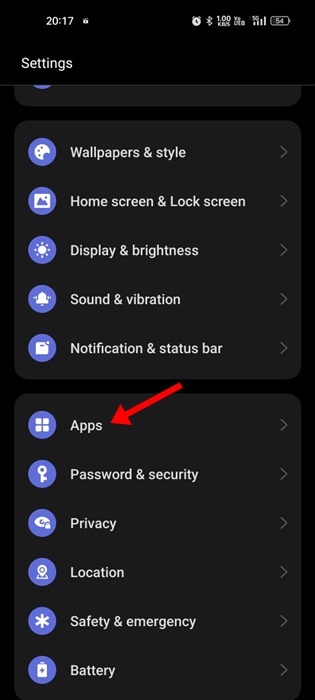
3. Na tela Aplicativos, toque em Gerenciamento de aplicativos.
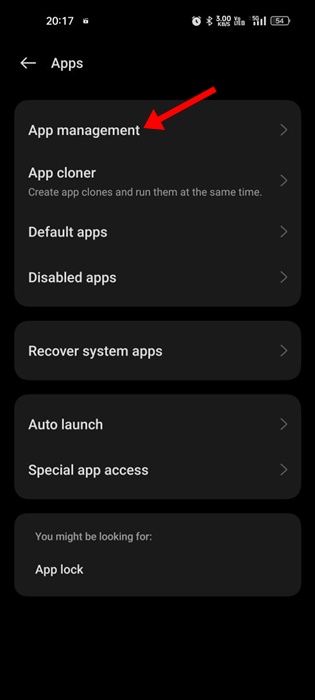
4. Agora selecione o aplicativo Telegram e toque em Uso de dados.
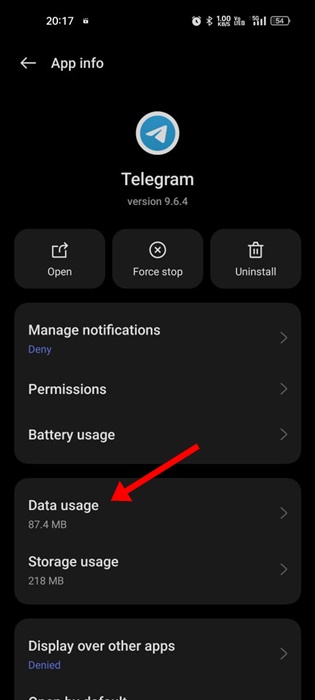
5. Na próxima tela, ative a alternância para Dados de segundo plano.
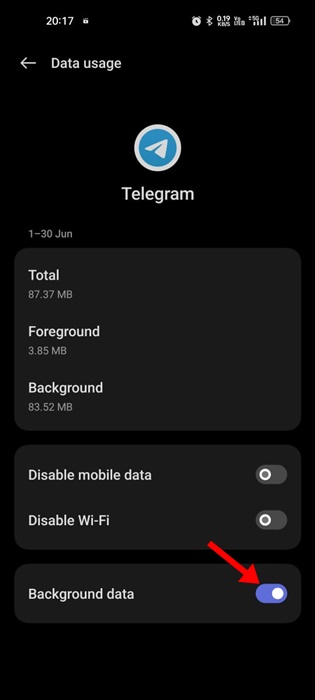
É isso aí! É assim que você pode ativar a permissão de uso de dados em segundo plano para o aplicativo Telegram em seu smartphone Android. Agora o Telegram continuará baixando os arquivos de mídia mesmo quando estiver em segundo plano.
6. Desative as configurações de proxy ou VPN
Quando você se conecta a um servidor proxy ou aplicativo VPN, seu telefone obtém um novo endereço IP e tenta se conectar a um servidor distante de você.
Quando a conexão falha, o Telegram falha ao baixar os arquivos de mídia. Portanto, se o Telegram não puder baixar arquivos de mídia, você deve desativar todas as configurações de proxy ou aplicativos VPN.
Muitos usuários relataram que desativar os aplicativos VPN corrigiu o problema de não download de mídia do Telegram. Portanto, se você usar um aplicativo VPN ou servidor proxy, desative-o e baixe o arquivo de mídia novamente.
7. Ativar download automático de mídia no aplicativo Telegram
Se o problema de não download de mídia do Telegram ainda não for corrigido, você precisa ativar o recurso de download automático de mídia do aplicativo. Veja como ativar o download automático de mídia no celular ou WiFi no Android.
1. Abra o aplicativo Telegram no seu dispositivo Android e toque no menu hambúrguer no canto superior esquerdo.
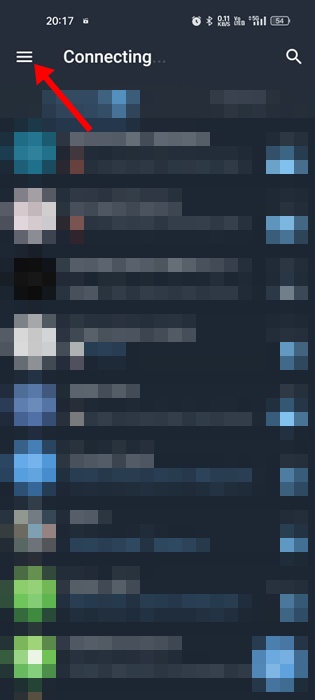
2. Um menu será exibido; toque em Configurações.
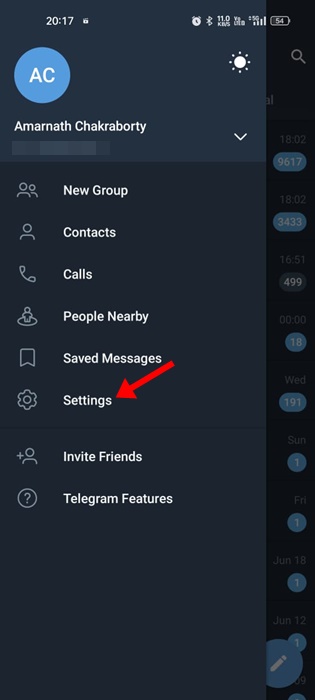
3. Nas configurações do Telegram, role para baixo e toque em Dados e armazenamento.
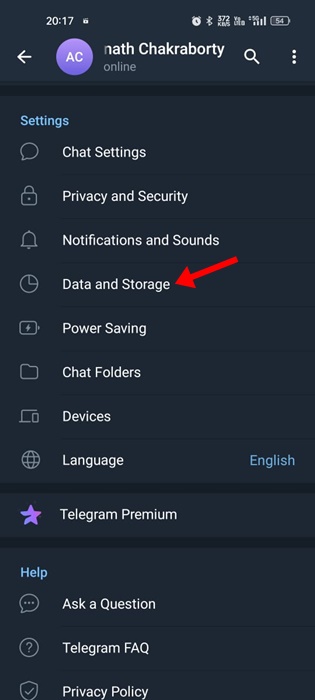
4. Agora, em Download automático de mídia, ative Ao usar dados móveis e Quando conectado a WiFi.
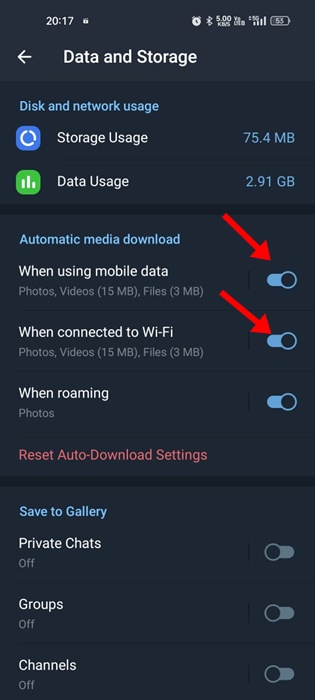
É isso aí! Isso permitirá o download automático da mídia no seu aplicativo Telegram. No entanto, se o seu telefone estiver com pouco espaço de armazenamento, você deve desativar o recurso de download automático de mídia.
8. Aumente o tamanho máximo de download de mídia
O Telegram oferece mais controle sobre os arquivos de mídia que você pode baixar. Por exemplo, você pode definir o tamanho máximo do arquivo de foto e vídeo.
Vamos supor que você definiu um limite de tamanho de arquivo de vídeo de 200 MB e recebeu um vídeo com tamanho de 250 MB no bate-papo; então o Telegram não baixará esse vídeo.
Portanto, se você usar o Telegram para trocar arquivos, precisará aumentar o tamanho máximo de download de arquivo de foto e vídeo. Aqui está o que você precisa fazer.
1. Abra o aplicativo Telegram no seu dispositivo Android e toque no menu hambúrguer no canto superior esquerdo.
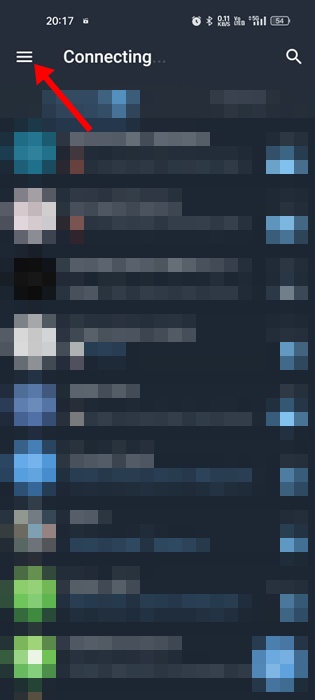
2. Um menu será exibido; toque em Configurações.
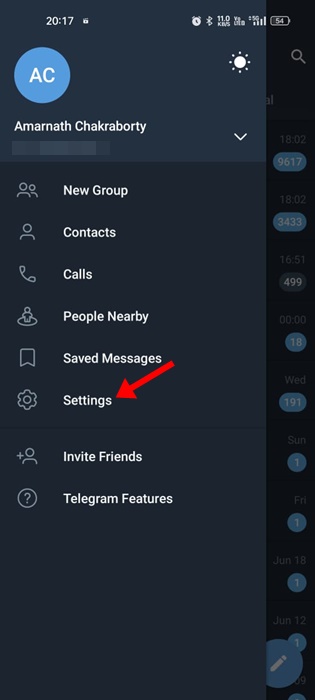
3. Nas configurações do Telegram, role para baixo e toque em Dados e armazenamento.
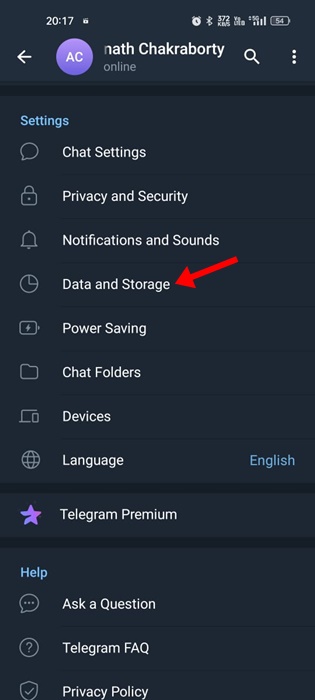
4. Agora, em Download automático de mídia, ative Ao usar dados móveis e Quando conectado a WiFi.
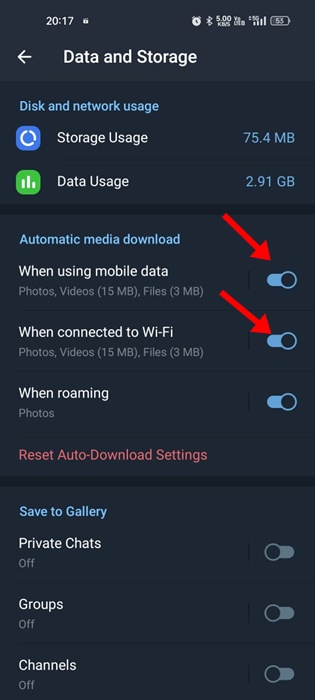
5. Agora toque em Ao usar dados móveis e defina o Uso de dados como Alto.
6. Agora toque em Vídeos e aumente o Tamanho máximo do vídeo.
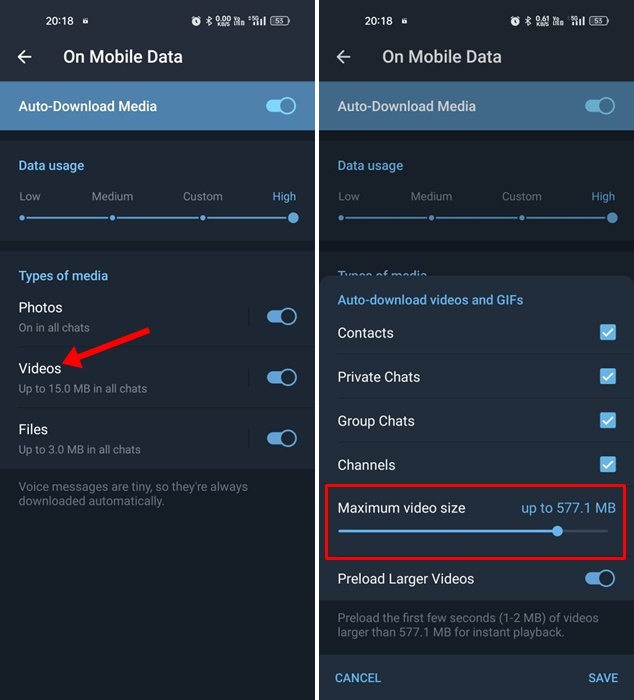
7. Você precisa fazer o mesmo para Quando conectado ao WiFi.
É isso! É assim que você pode aumentar o tamanho máximo de download de mídia do aplicativo Telegram.
9. Limpe o cache e os dados do Telegram
Quando os dados do cache do Telegram Android são corrompidos, os usuários enfrentam problemas como mídia não baixada. Portanto, se o Telegram não estiver baixando mídia mesmo depois de seguir todas as soluções que mencionamos até agora, é hora de limpar o cache e os dados do Telegram. Aqui está o que você precisa fazer.
1. Pressione e segure o ícone do aplicativo Telegram na tela inicial.
2. Na lista de opções exibida, selecione Informações do aplicativo.
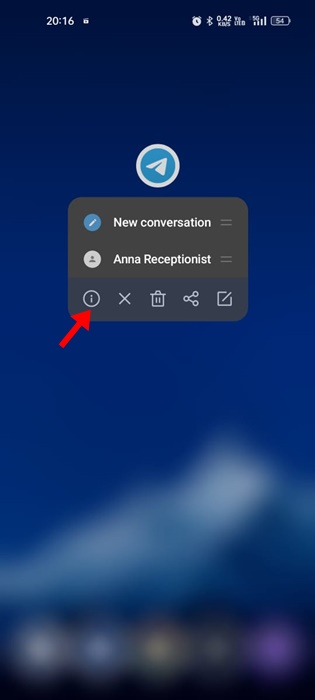
3. Na tela de informações do aplicativo, toque em Uso de armazenamento.
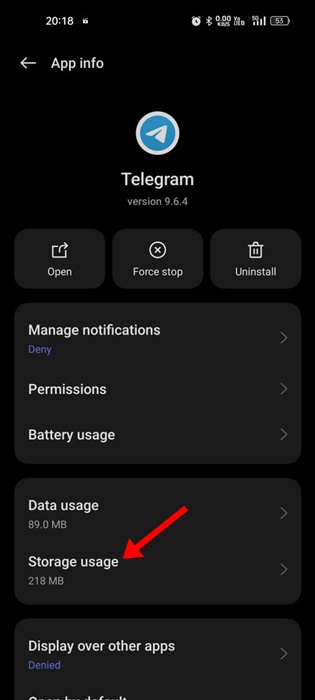
4. Na tela Uso do armazenamento, toque em Limpar cache.
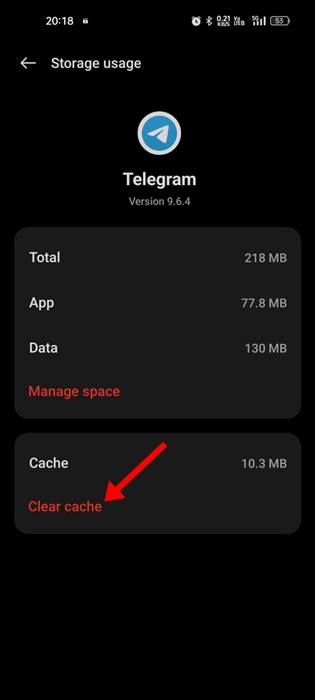
É isso aí! É assim que você pode limpar os dados de cache do aplicativo Telegram para Android.
10. Entre em contato com o suporte do Telegram
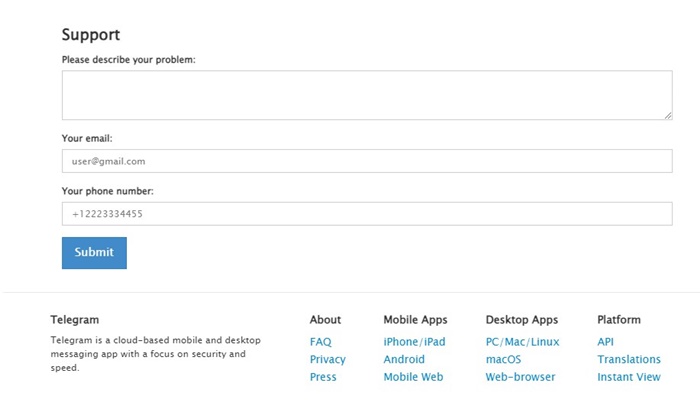
Você terá azar se o Telegram ainda não estiver baixando mídia em seu telefone. Neste ponto, você não pode fazer mais nada além de entrar em contato com a equipe de suporte do Telegram.
O Telegram tem um página de suporte onde você precisa descrever seu problema em detalhes. Você precisa inserir seu endereço de e-mail e número de telefone.
Depois de preencher todos os detalhes, clique no botão Enviar e aguarde até que o problema seja resolvido. A equipe de suporte do Telegram primeiro tentará resolver o problema e, uma vez resolvido, você receberá uma mensagem de conclusão de solicitação em seu endereço de e-mail registrado.
Leia também: Como adicionar várias contas no Telegram
O Telegram é um ótimo aplicativo de mensagens instantâneas, e seu enorme limite de arquivos de 2 GB para enviar o arquivo de mídia é algo muito apreciado. No entanto, esses 2 GB são inúteis se o Telegram não baixar mídia no seu telefone. Portanto, siga todas essas soluções para resolver o problema do Telegram de baixar arquivos de mídia em um smartphone.


